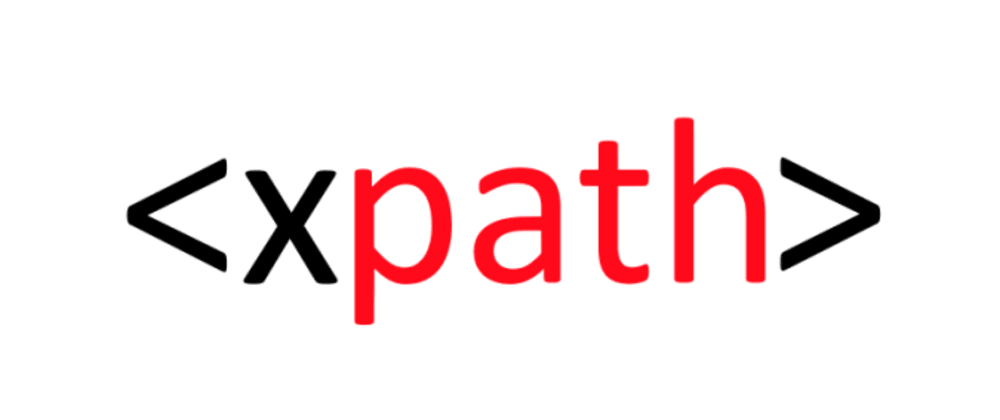Qué es y para qué sirve Xpath
Xpath, del inglés XML Path Language, es un lenguaje que nos ayudará a extraer partes concretas del etiquetado HTML de cualquier página. Aunque tenemos muchas herramientas a nuestro alcance para extraer datos de formas relativamente sencillas, este lenguaje nos puede ayudar cuando queremos evaluar de una forma más precisa una web.
Pero dejémonos de teoría y veamos los primeros ejemplos básicos de Xpath para SEO.
Expresiones Xpath para SEO On-page
Las expresiones de Xpath son muy similares a las expresiones regulares, aunque su funcionamiento es diferente porque sólo podremos utilizarlo en estructuras XML. Aquí puedes consultar algunas de las principales expresiones que nos servirán para el SEO on-page:
| ¿Qué extrae? | Expresión Xpath |
| Title | //title |
| Meta Description | //meta[@name=’description’]/@content |
| URL AMP | //link[@rel=’amphtml’]/@href |
| Canonical URL | //link[@rel=’canonical’]/@href |
| Meta Robots | //meta[@name=’robots’]/@content |
| Etiquetas H1 | //h1 |
| Etiquetas H2 | //h2 |
| Etiquetas H3 | //h3 |
| Alt Text | //img/@alt |
| Imágenes sin alt | //img[not(@alt)]/@src |
| Anchors | //a/text() |
| Todos los enlaces del documento | //@href |
Para poder sacarle todo el partido posible a este lenguaje es importante entender el funcionamiento y la sintaxis de Xpath. En este post veremos las principales aplicaciones básicas.
¡Vamos allá!
Ejemplo de extracción con Xpath
Veamos un ejemplo básico sobre cómo utilizarlo para extraer etiquetas h2 de una página.
En primer lugar vamos a ver como podemos extraer el xpath del código HTML de la página.
- Abrimos el inspector:
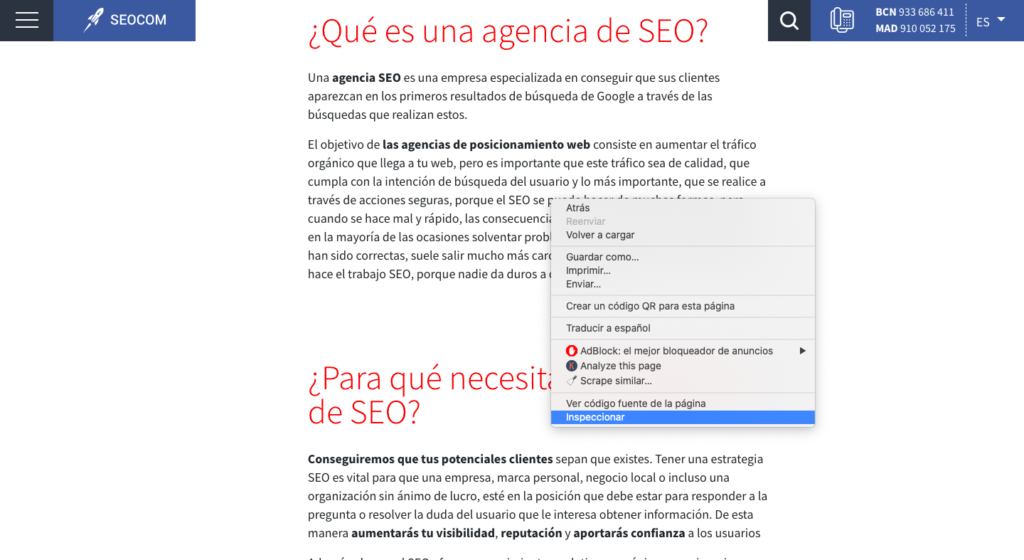
2. Seleccionar Xpath: Localizamos el elemento que queremos extraer, si es que hay uno en concreto, si no, nos ceñiremos a las fórmulas de extracciones que hemos visto anteriormente. En el inspector veremos la opción de “copy”, y encontraremos la posibilidad de copiar el xpath de dicho elemento.
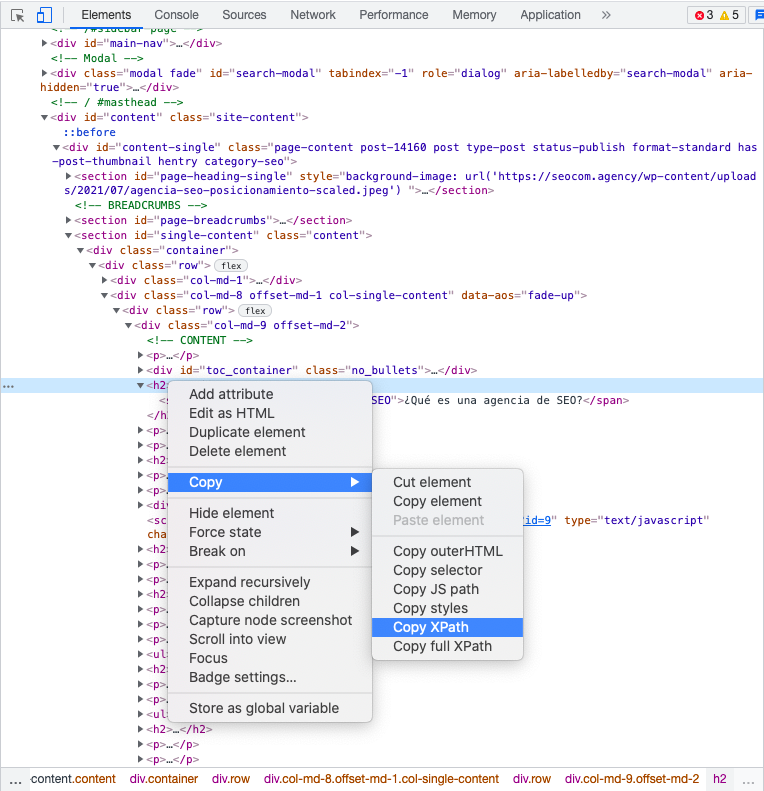
3. Comprobar el xpath: Este paso es importante si es la primera vez que haces una extracción con xpath, para poder comprobar que extraemos los elementos que queremos sin equivocarnos y evitar idas y venidas con Screaming Frog. Para ello, una de las extensiones SEO de Google Chrome es Xpath Helper. Esta herramienta te da la posibilidad de localizar los elementos en la misma página introduciendo la fórmula seleccionada:
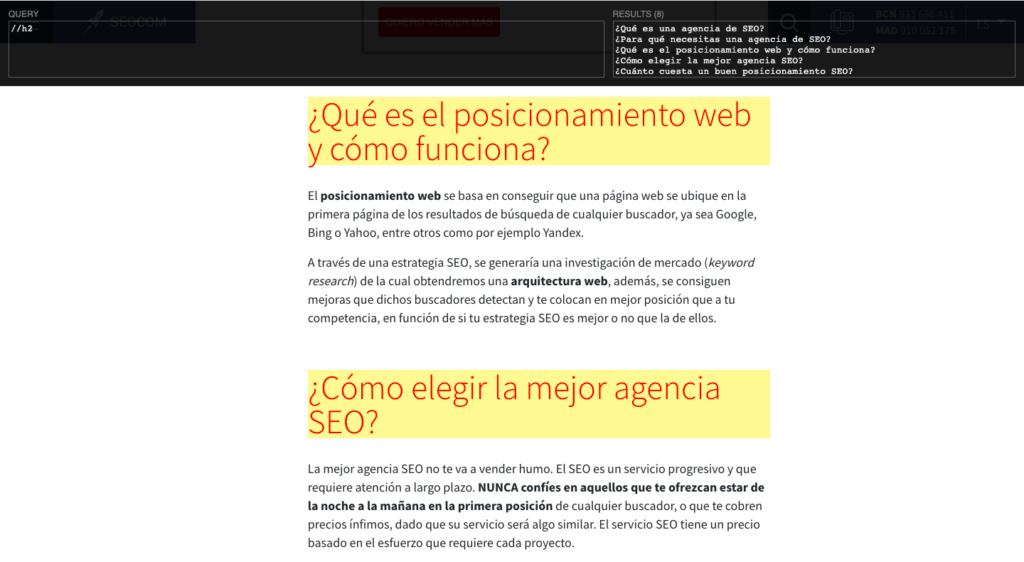
Como vemos en la imagen, le hemos indicado a la herramienta la fórmula “ //h2 “ por lo que nos va a extraer todas las etiquetas h2 que encuentre en el código. En la parte izquierda de la extensión pondremos la fórmula y nos devolverá el resultado en la parte derecha. Por lo que es muy útil para comprobar si la fórmula que utilizaremos nos extraerá lo que queremos.
Una vez esto comprobado, podemos comenzar con la extracción.
4. Extraer Xpath con Screaming Frog
Una vez tenemos localizada la fórmula, la extracción es pan comido. Vamos a ver cómo configurar Screaming frog para ello:
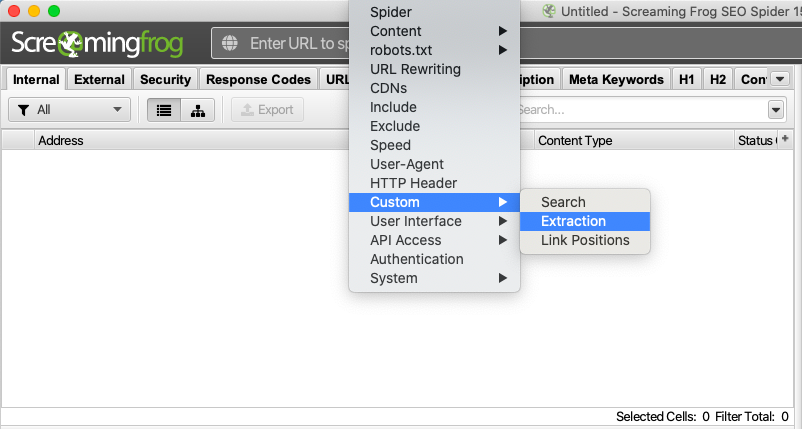
Accedemos a “Custom” > “Extraction”. Se nos abrirá una ventana en la que podremos añadir nuevas queries. Haz clic en “Add” y simplemente customiza el nombre de la extracción y añade la fórmula de Xpath. Screaming frog nos ofrece diversas opciones de extracción, desde el html hasta sólo el texto, por lo que dependiendo de lo que extraigas, deberás ver qué te conviene más.
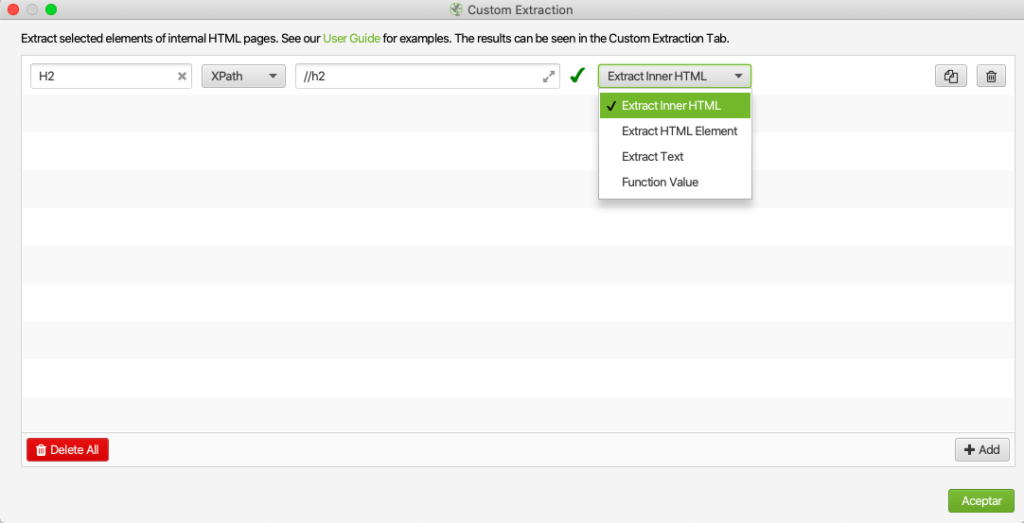
Una vez tengas esto configurado, tan sólo tienes que iniciar el crawl y verás tus extracciones en una pestaña llamada “Custom Extraction”.
Cómo extraer enlaces de una página con Xpath
¡Vamos a poner lo aprendido en práctica!
El ejemplo que hemos visto anteriormente, una extracción de etiquetas h2, nos lo hace SF per se, por lo que veamos un ejemplo no tan sencillo.
Vamos a extraer todos los enlaces de una página. Cómo hemos visto en nuestra tabla de fórmulas, para hacer esta extracción nos bastaría con esta fórmula: “//@href”. Sin embargo, utilizándola, nos va a extraer absolutamente todos los enlaces de la página, es decir, los del menú, los del footer, redes sociales enlazadas etc… Si nos queremos centrar en los enlaces de un contenido concreto, deberemos indicar en la fórmula que sólo queremos los enlaces de dicha parte del código.
Pongamos el ejemplo del siguiente ecommerce. Queremos extraer todos los enlaces de productos de esta página.
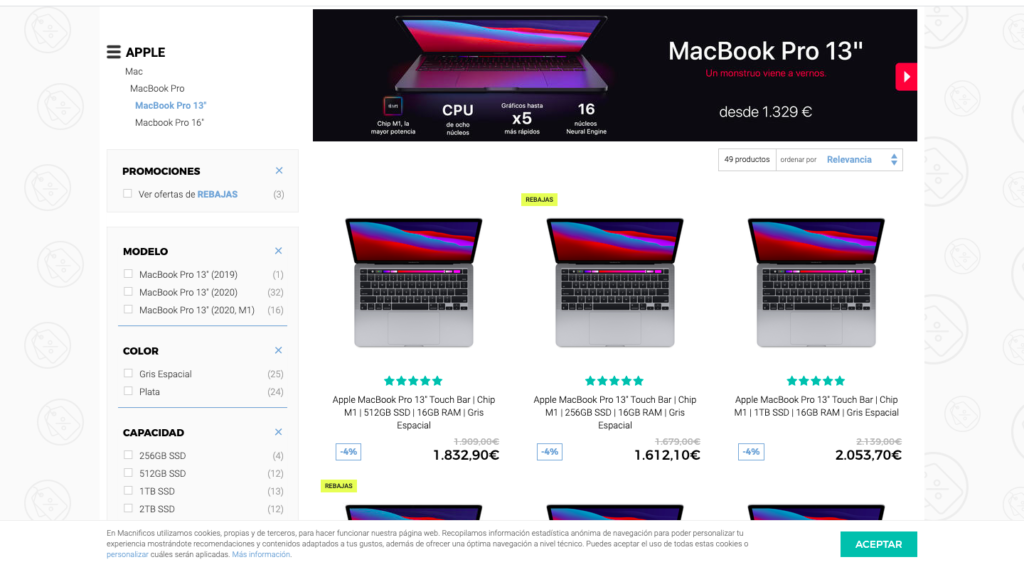
- Abriremos el inspector y localizamos el código en el que se encuentran estos enlaces:
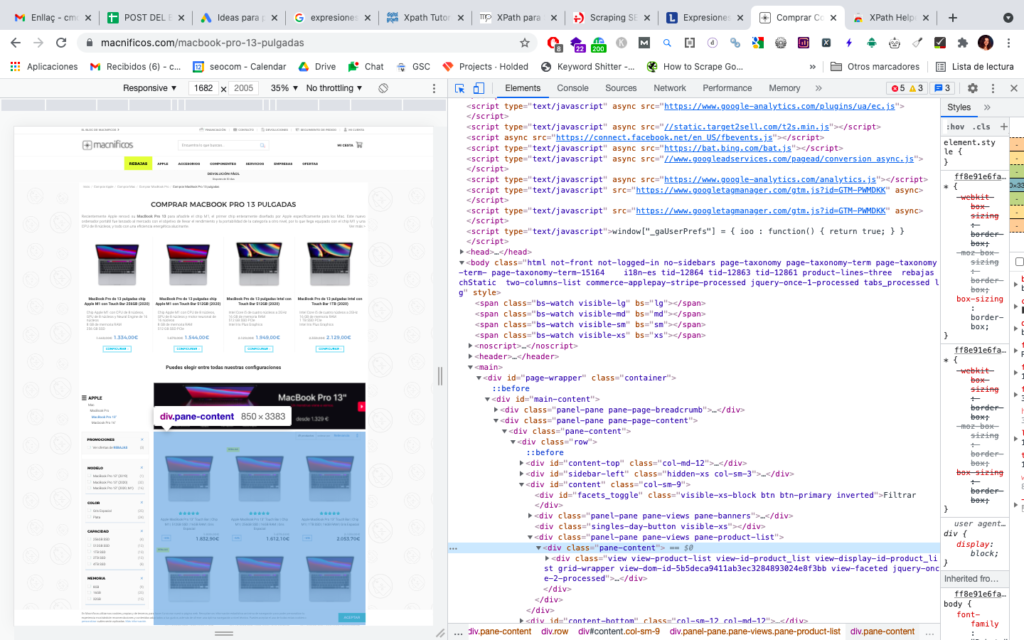
2. Copiamos el xpath y abrimos la extensión de Xpath helper que nos ayudará a redactar la fórmula que nos interesa:

Simplemente pegamos la fórmula que hemos copiado, y añadiremos al final “ //@href “. Con esto, le estamos indicando que nos extraiga todos los enlaces que se encuentran dentro del path anterior. Como vemos en la imagen, nos devuelve los enlaces listados de dicha página.
3. Una vez tenemos nuestra fórmula, tan sólo nos queda hacer la extracción en SF tal y como hemos visto anteriormente.
Funcionalidades de Xpath en SEO
Actualmente tenemos muchas herramientas de extracciones que nos facilitan las auditorías y cualquier extracción que necesitemos para revisar nuestros proyectos. Sin embargo, Xpath nos puede ayudar a hacer extracciones que otras herramientas no nos permiten, desde localizar productos sin stock en nuestras categorías, extraer urls de un sitemap, hasta scrapear las SERPs. Esto último puede ser muy útil para conocer cómo rankea Google algunas keywords e incluso reconocer el search intent de tu buyer persona.